22 raccourcis Windows courants
Raccourcis pour des opérations qui, autrement, ne pourraient être effectuées qu'à l'aide du clavier, comme les opérations à la souris. Vous pouvez rendre votre PC plus efficace. Cette fois-ci, nous vous présentons 20 raccourcis Windows courants et faciles à mémoriser, triés sur le volet, pour améliorer l'efficacité de votre travail sur Windows !
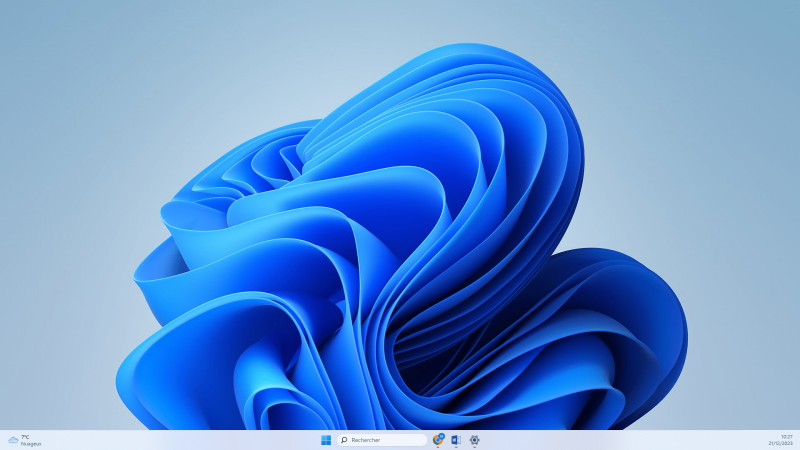
14 raccourcis Windows utilisant la touche Ctrl
(1) Ctrl + N
Créer un nouveau fichier lorsque vous ouvrez un logiciel tel que Word ou Excel.(2) Ctrl+C
Copier la sélection
(3) Ctrl+X
Couper la sélection
(4) Ctrl+V
Coller la sélection
(5) Ctrl+Z
Retour à l'opération précédente
Par exemple, si vous modifiez un document et que vous souhaitez revenir à la phrase précédente après en avoir réécrit une, vous pouvez utiliser ce raccourci pour l'annuler.
Il reste pratique pour les personnes qui effectuent de nombreuses révisions, car il suffit d'appuyer sur l'action pour rétablir l'original.
(6) Ctrl+Y
Refaire une action (Annulation d'une action annulée)
Si vous pensez devoir recréer la phrase après l'avoir affinée, vous pouvez utiliser cette touche pour revenir à la nouvelle phrase.
(7) Ctrl+Shift+S
Enregistrer sous (un fichier)
Avez-vous déjà vécu l'expérience frustrante d'écraser et d'enregistrer accidentellement un fichier Excel existant lors de la création d'un nouveau document ?
Pour éviter cela, il est conseillé de prendre l'habitude de faire ce raccourci au préalable.
(8) Ctrl+S
Enregistrer votre travail
Si vous n'appuyez pas sur Shift, le document original sera écrasée. Ne confondez pas cette fonction avec l'option Enregistrer sous
(9) Ctrl + A
Sélectionner tout le contenu d'une feuille de calcul ou d'un document
(10) Ctrl + P
Ouvrir un dialogue d'impression, le P signifiant Print (imprimer, en anglais).
Ceci vous permet, selon votre configuration, d'imprimer votre document sur votre imprimante assignée et/ou de le convertir en PDF.
(11) Ctrl + B
Le Ctrl+B et le Ctrl+G ont le même but:
Mettre en gras un texte présélectionné
Note : Ctrl+B est destiné aux utilisateurs anglophones (ou logiciels en anglais) -> B = bold.
Ctrl+G aux utilisateurs francophones -> G = gras.
Les caractères gras et italiques peuvent également être gérés à l'aide de touches de raccourci. L'italique est la touche Ctrl +I et le soulignement est la touche Ctrl +U.
(12) Ctrl + Esc
Ouvrir le menu de démarrage
Pour ouvrir le menu Démarrer, utilisez les touches Ctrl+Esc. Certains ordinateurs disposent d'une touche Windows. Vous pouvez également ouvrir le menu Démarrer en appuyant sur la touche Windows.
(13) Ctrl + F
Moins utilisés que leurs camarades, Ctrl+F n’est pas pour autant dénué d'intérêt.
Ctrl+F permet de rechercher ('find' en anglais) du texte dans un document.
(14) Ctrl + H
Ctrl+H ouvre la fenêtre "rechercher et remplacer".
8 autres raccourcis Windows utiles
Ensuite, nous présenterons 8 raccourcis courants autres que Ctrl +.
(1) Maj+Suppr.
Supprimer directement les documents sélectionnés sans les mettre dans la Corbeille.
Remarque : Veillez à ne pas effacer par erreur, les données seront complètement supprimées.
(2) Alt+Entrée
Afficher les propriétés de l'élément sélectionné.
En plus de ce qui précède, il s'agit également de la touche de raccourci à utiliser lorsque vous souhaitez changer de ligne dans une cellule Excel lors de l'édition d'Excel.
(3) Alt+F
Ouvrir la page Fichier pour utiliser la vue Backstage.
Lorsque vous ouvrez un fichier dans la barre d'outils, vous pouvez également utiliser des raccourcis pour vous guider dans les menus, par exemple pour enregistrer ensuite. (Excel 2016, etc.)
(4) Impr. Ecran
Capture d'écran (enregistrer l'image de l'écran)
(5) Alt+←
Retour à la fenêtre précédente
Par exemple, si vous souhaitez revenir à la page précédente lorsque vous naviguez sur Internet, vous pouvez utiliser ce raccourci pour revenir en arrière.
Si vous souhaitez passer à la page que vous avez consultée après la page à laquelle vous êtes revenu, vous pouvez utiliser Alt + → Déplacer.
(6) F5
Actualiser la fenêtre active
(7) Alt+Tab
Passer d'une application ouverte à une autre
De nombreuses personnes travaillent avec plusieurs fenêtres ou applications ouvertes, et ce raccourci est utile pour passer d'une application à l'autre sans utiliser la souris.
(8) Esc
Cette touche est souvent utilisée pour arrêter le travail en cours en cas d'erreur.
Voici les 24 raccourcis Windows que nous souhaitons vous présenter dans cet article, en espérant qu'ils vous aideront dans votre travail et vos études. Nous continuerons à vous présenter d'autres raccourcis dans de futurs articles afin d'améliorer votre efficacité au travail. Restez à l'écoute !
Si vous avez des questions, n'hésitez pas à nous contacter !




Commentaires
Enregistrer un commentaire